コンテンツコントロールを設置して、入力しやすくした文書。
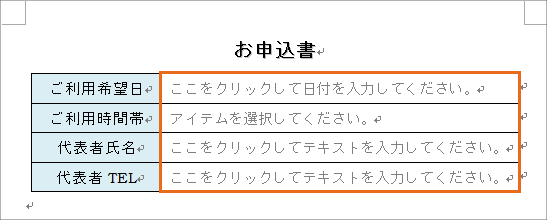
でも、アンケートフォームやお申込フォームなど、他の人も使う文書なら、ちょっとした操作ミスで文書のレイアウトが崩れてしまったり・・・。
そこで、フォームへの入力のみを許可し、それ以外の部分には入力や編集作業ができないように設定できます。
文書を一通り作り終えたら、[開発]タブの[文書の保護]ボタンをクリックします。

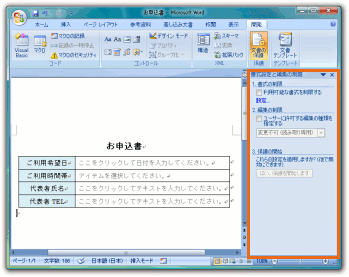 画面の右側に[書式設定と編集の制限]作業ウィンドウが表示されます。
画面の右側に[書式設定と編集の制限]作業ウィンドウが表示されます。
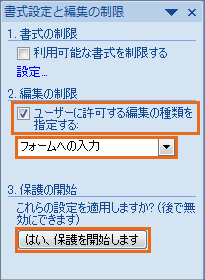 [ユーザーに許可する編集の種類を指定する]にチェックを付け、その下のリストから[フォームへの入力]を選択します。
[ユーザーに許可する編集の種類を指定する]にチェックを付け、その下のリストから[フォームへの入力]を選択します。
[はい、保護を開始します]をクリックすると、
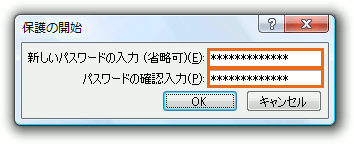 パスワードを指定するダイアログボックスが表示されるので、パスワードを入力し、[パスワードの確認入力]の欄にも、もう一度同じパスワードを入力します。
パスワードを指定するダイアログボックスが表示されるので、パスワードを入力し、[パスワードの確認入力]の欄にも、もう一度同じパスワードを入力します。
パスワードは設定しなくても構いませんが、設定しないと誰でも文書の保護を解除できてしまいます。
これで文書の保護が完了です!
もう一度[文書の保護]ボタンをクリックすれば、作業ウィンドウを非表示にできます。

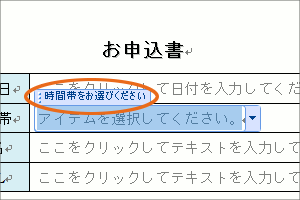 コンテンツコントロールは、クリックして選択すると、左のようなタイトルが表示されていましたが、
コンテンツコントロールは、クリックして選択すると、左のようなタイトルが表示されていましたが、
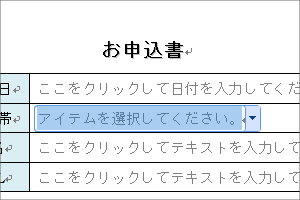 文書の保護を行うと、クリックしてもタイトルは表示されなくなります。
文書の保護を行うと、クリックしてもタイトルは表示されなくなります。

 Officeの使いこなしテクニックをメールでお届け!
Officeの使いこなしテクニックをメールでお届け!